- Հեղինակ Jason Gerald [email protected].
- Public 2024-01-19 22:12.
- Վերջին փոփոխված 2025-01-23 12:20.
Եթե փնտրում եք ծանոթ կամ ընկերոջ լուսանկարներ գտնել, ապա դա անելու լավագույն վայրը ինտերնետն է: Շատերը տեղադրում են իրենց լուսանկարները ՝ սոցիալական ցանցերում, մասնագիտական բիզնես էջերում կամ անձնական վեբ էջերում: Եթե արդեն ունեք ձեր ուզած անձի մեկ լուսանկար, կարող եք նաև այլ լուսանկարներ որոնել ՝ օգտագործելով Հակադարձ պատկերի որոնումը:
Քայլ
Մեթոդ 1 2 -ից. Լուսանկարների որոնում սոցիալական մեդիայի միջոցով
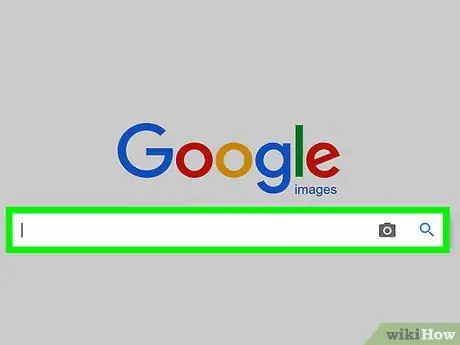
Քայլ 1. Սկսեք Google- ից:
Google- ը լավագույն տարբերակն է, եթե ցանկանում եք գտնել մարդուն և նրա լուսանկարը: Որոնման դաշտում մուտքագրեք անձի վերաբերյալ ցանկացած հիմնաբառ, այնուհետև սեղմեք Enter: Օրինակ, կարող եք մուտքագրել «Dewa Budjana կիթառահար Gigi խմբի համար» հիմնաբառը:
- Այնտեղից կարող եք թերթել անձի սոցիալական լրատվամիջոցների կայքերը, կամ գուցե դուք կգտնեք նրա անձնական կայքը:
- Եթե ցանկանում եք լուսանկարներ որոնել անմիջապես Google- ի միջոցով ՝ առանց սոցիալական մեդիայի, կարող եք որոնման հարց ուղղակիորեն մուտքագրել Google Images- ում: Դուք կարող եք դա անել ՝ մուտք գործելով այս էջ ՝
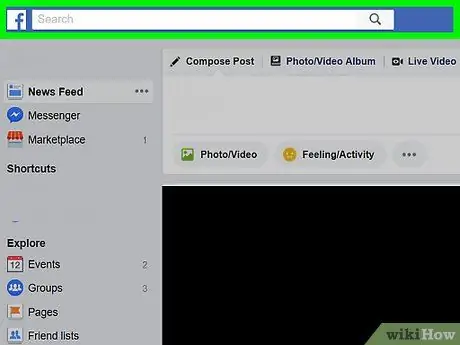
Քայլ 2. Օգտագործեք Facebook- ի որոնման դաշտը:
Եթե դուք ունեք Facebook հաշիվ և կասկածում եք, որ ձեր փնտրած անձը նույնպես այնտեղ հաշիվ ունի, փորձեք որոնում կատարել Facebook- ում: Մուտքագրեք անձի անունը որոնման դաշտում, այնուհետև սեղմեք Enter: Դիտեք արդյունքները, և եթե գտել եք հաշիվը, կտտացրեք «Լուսանկարներ»:
Եթե ձեր ուզած անձը ունի ընդհանուր անուն, Facebook- ը կարող է վերադարձնել հազարավոր որոնման արդյունքներ:
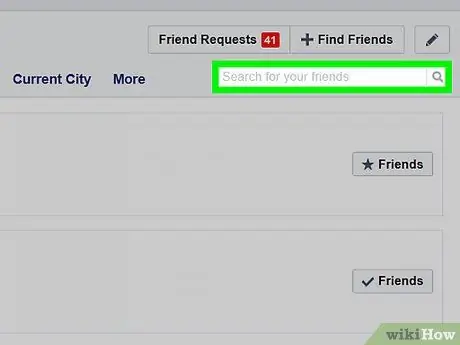
Քայլ 3. Օգտագործեք ընկերների որոնման գործառույթը Facebook- ում:
Եթե Facebook- ի սկզբնական որոնումը չի տալիս ցանկալի արդյունքներ, փորձեք օգտագործել Ընկերների որոնման գործառույթը: Դուք կարող եք օգտագործել այն ՝ անձի մասին ձեր իմացած ցանկացած տեղեկատվություն մուտքագրելու համար, ինչպիսիք են անձի զբաղմունքը, հայրենի քաղաքը, դպրոցը, համալսարանը և շրջանավարտների գտնվելու վայրը, որն առկա է:
Այցելեք ընկերների որոնում կայքում:
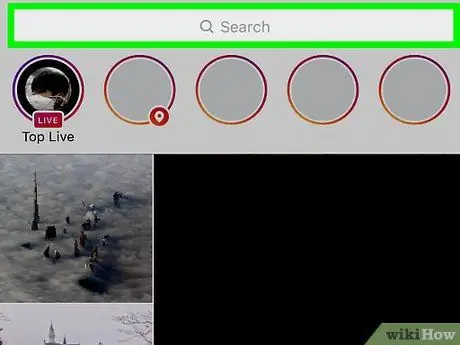
Քայլ 4. Գտեք լուսանկարը Instagram- ում:
Լուսանկարներ կարող եք որոնել միայն Instagram- ում, եթե ունեք անձնական հաշիվ: Եթե արդեն մուտք եք գործել ձեր հեռախոսում կամ համակարգչում, էկրանի ներքևում կտտացրեք «Որոնել» (խոշորացույցի պատկերակ): Մուտքագրեք անձի անունը և ոլորեք ցուցադրվող լուսանկարներով մինչև չգտնեք անձի հաշիվը: Այնուամենայնիվ, դուք չեք կարողանա մուտք գործել վերբեռնված լուսանկարներ, եթե հաշիվը հանրային չէ (կամ դուք խնդրել եք իրեն հետևելու խնդրանք, և նա թույլատրել է դա):
Instagram- ում որոնման գործառույթն այնքան լավ չէ, որքան Facebook- ը: Հիմնական որոնման դաշտում պետք է մուտքագրեք բոլոր որոնման հիմնաբառերը:
Մեթոդ 2 -ից 2 -ը. Լուսանկարներ գտնել հակառակ պատկերների որոնմամբ
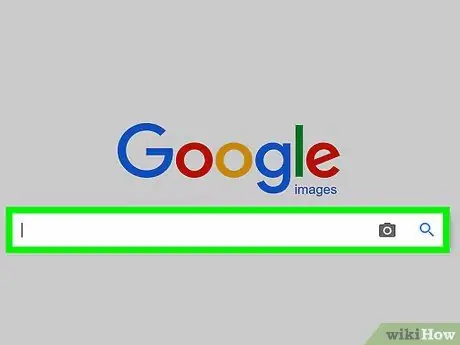
Քայլ 1. Այցելեք Google Պատկերներ:
Եթե ունեք ձեր ուզած անձի մեկ լուսանկար և ցանկանում եք գտնել մեկ այլ լուսանկար, կարող եք օգտագործել «Հակադարձ պատկեր» գործառույթը Google- ում: Գնացեք Google- ի հիմնական էջ, այնուհետև կտտացրեք «Պատկերներ» վերին աջ անկյունում կամ այցելեք
- Պատկերի հակառակ որոնումը կարող է օգտակար լինել նաև ինչ -որ մեկին նույնականացնելու համար, եթե ինտերնետում գտել եք ինչ -որ մեկի լուսանկարը և ցանկանում եք այլ լուսանկար գտնել:
- Օրինակ, եթե սոցիալական մեդիայի էջում գտնեք ծանոթ արտաքինով մարդու լուսանկար և ցանկանում եք պարզել, թե արդյոք նա նաև ձեր դպրոցի աշակերտ է, կարող եք օգտագործել հակառակ պատկերի որոնում `այդ անձի այլ լուսանկարներ գտնելու համար:
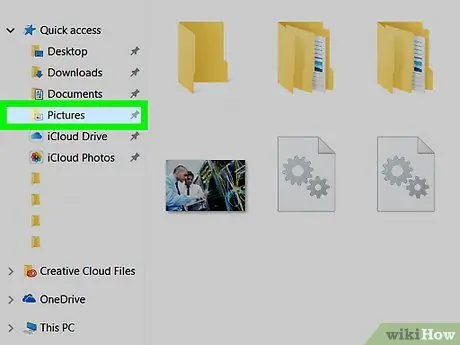
Քայլ 2. Օգտագործեք լուսանկարներ `ինտերնետում մարդկանց որոնելու համար:
Պատկերի հակառակ որոնում կատարելու համար դուք պետք է ունենաք ձեր ուզած անձի լուսանկարը: Այս լուսանկարը կարող է լինել նրա Facebook- ի կամ Instagram- ի հաշվից: Այլապես, եթե դուք ճանաչում եք անձին միայն մասնագիտորեն, փորձեք գտնել նրան ՝ օգտագործելով լուսանկար այն բիզնեսի կամ ընկերության պրոֆիլում, որտեղ նրանք աշխատում են:
Այլապես, կարող եք հակառակ պատկերի որոնում կատարել ՝ օգտագործելով ձեր համակարգչի կոշտ սկավառակի վրա պահված լուսանկարները: Այս երկու տարբերակների համար որոնումը կարող է իրականացվել նույն կերպ:
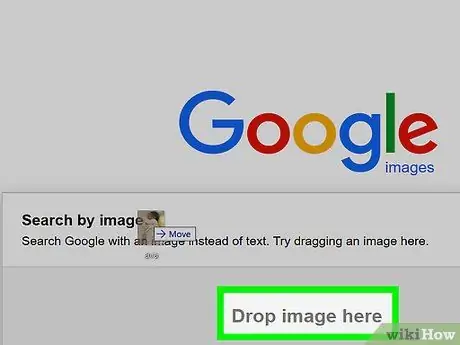
Քայլ 3. Սեղմեք և քաշեք լուսանկարը որոնման դաշտ:
Դուք կարող եք հեշտությամբ կատարել որոնում. Քաշեք աշխատասեղանի կամ համակարգչի դիտիչի պատուհանի վրա տեղադրված լուսանկարը, այնուհետև գցեք այն որոնման դաշտում: Google- ը կսկսի ինքնաբերաբար կատարել որոնումը:
Հնարավոր է, անհրաժեշտ լինի կարգավորել դիտարկիչի պատուհանի չափը և տեղադրումը աշխատասեղանին, որպեսզի լուսանկարներն ու Google Image որոնման դաշտը հայտնվեն աշխատասեղանին:
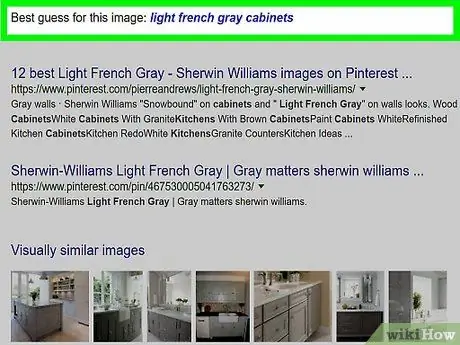
Քայլ 4. Թերթիր ստացված լուսանկարը:
Որոնման արդյունքները ցույց կտան ինտերնետում այլ լուսանկարներ, որոնք նման են ձեր կցած լուսանկարին: Կայքը կցուցադրի նաև «տեսողականորեն նման պատկերներ», այնպես որ կարող եք գտնել ձեր ուզած մարդկանց ավելի շատ լուսանկարներ:






